
В следующей статье мы рассмотрим, как можно выполнить массовое изменение имени с помощью Thunar. Это файловый менеджер для окружения рабочего стола Xfce. Он прост в использовании и предоставляет все необходимые инструменты, необходимые пользователю для управления своими файлами. Среди его многочисленных функций - инструмент переименования файлов, который мы можем использовать на разных рабочих столах.
Массовое переименование Thunar специализируется, как следует из названия, на переименовать файловые группы. Это позволит пользователям делать это по-разному. Мы можем заменять части имени файла и добавлять числа или даты. Другими словами, это отличный помощник для тех, кто работает с большими наборами файлов и им нужно изменить их имена.
Установка Thunar
Этот файловый менеджер можно легко найти в Опция программного обеспечения Ubuntu. Если вы предпочитаете использовать терминал (Ctrl + Alt + T), вы можете установить с помощью команды:
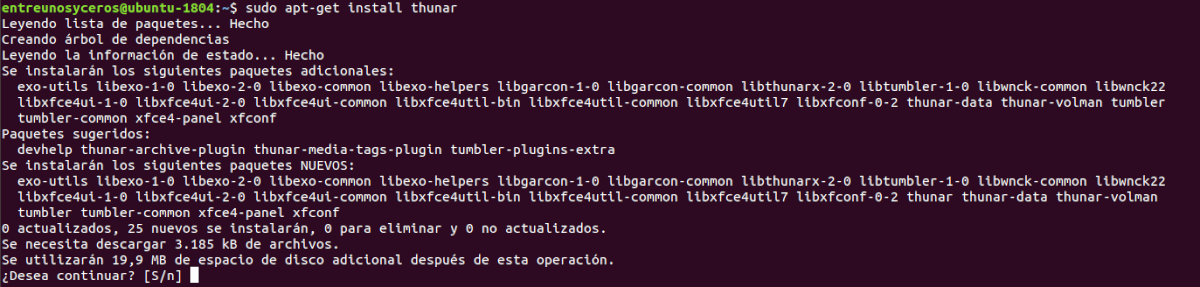
sudo apt-get install thunar
Инструмент для массовое изменение названия, является частью Thunar и не может быть установлен отдельно.

Массовое изменение названия с помощью Thunar
Выберите файлы для массового переименования
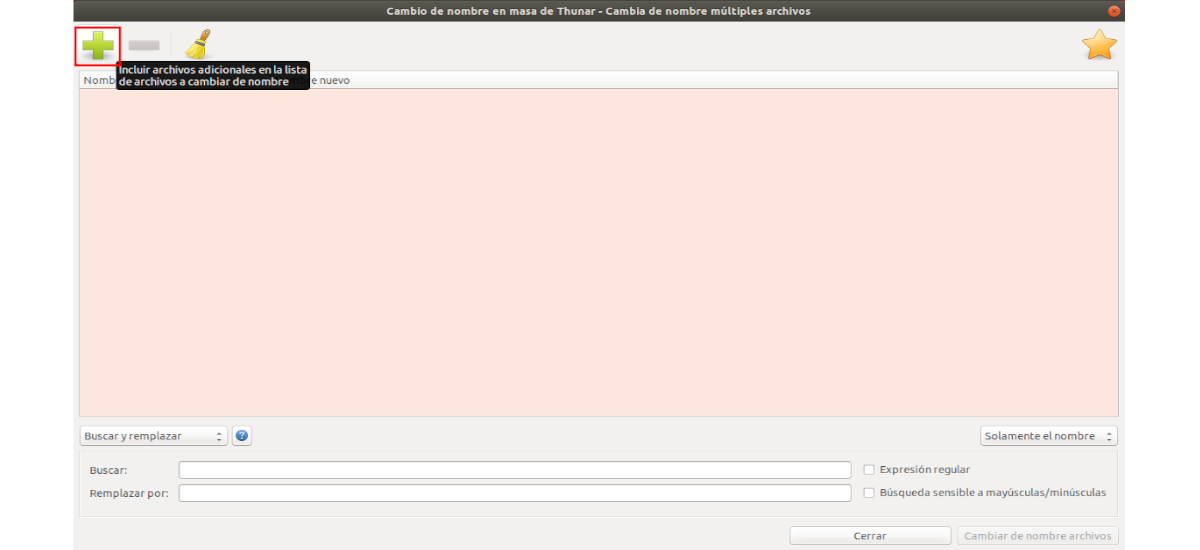
В интерфейсе программы вам нужно будет нажмите кнопку со знаком '+', чтобы выбрать файлы которые мы хотим изменить. Это действие можно повторять сколько угодно раз и, таким образом, иметь возможность выбирать файлы из разных папок.
Типы смены имени
Выбранные файлы, вы можете увидеть раскрывающееся меню в левом нижнем углу списка. Здесь вы можете выбирать между различными типами изменения имени. Они позволяют выполнять такие действия, как изменение части имен файлов или добавление даты.
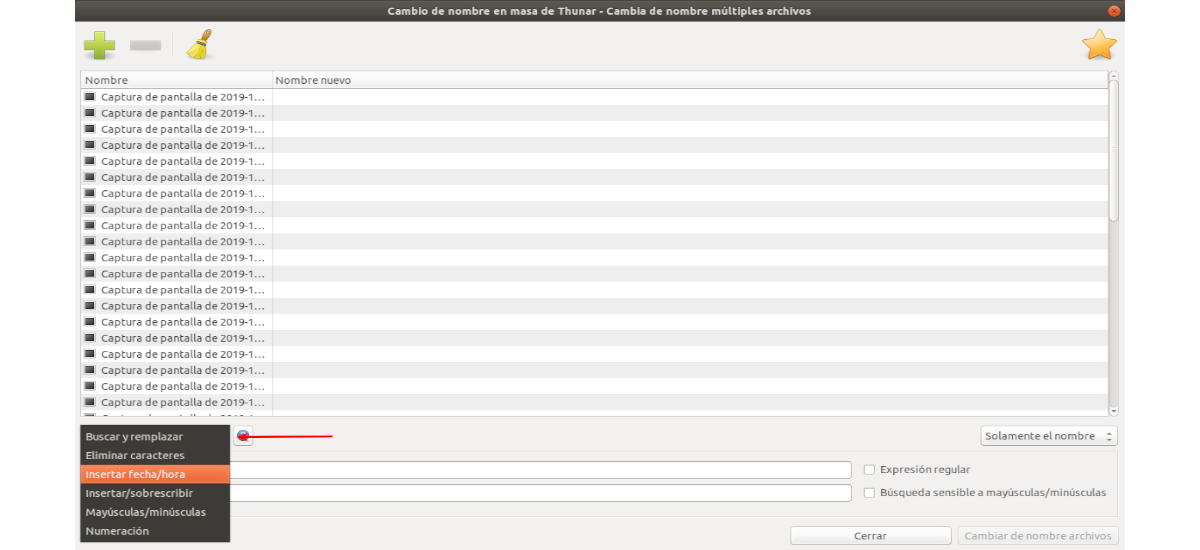
В зависимости от того, что выбрано в этом меню, остальные доступные параметры изменятся соответствующим образом..
Позиционирование элемента
Хотя каждый тип изменения имени может иметь разные параметры, они имеют несколько общих параметров друг с другом. Один из них - это так, как указано 'расположение' всего, что добавлено к именам файлов.
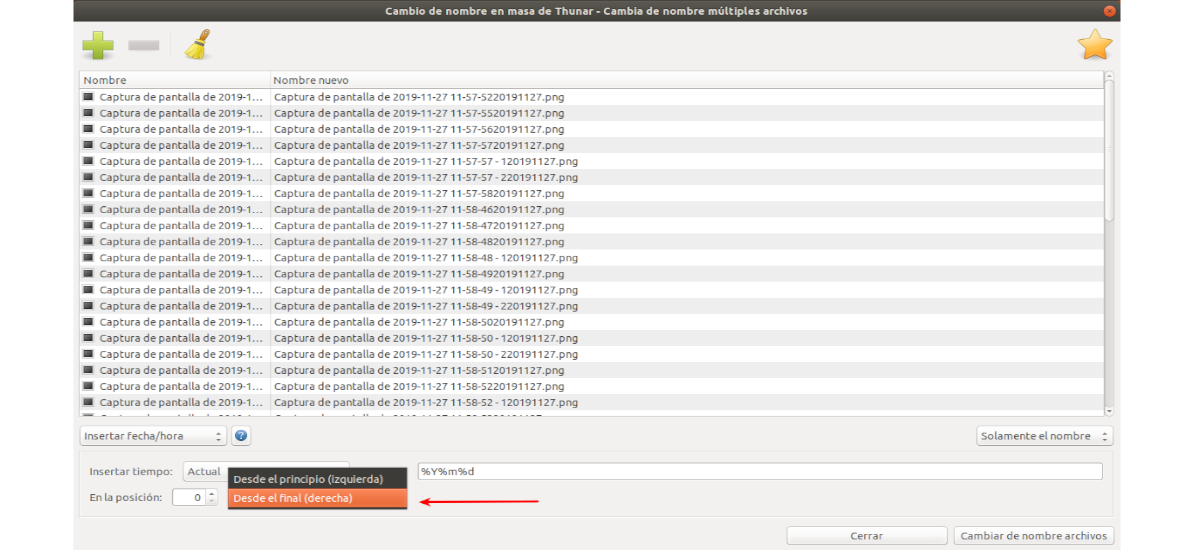
Это определяется опциями 'От …'(начало / конец) и'На позиции'(+/-). Значения по умолчанию 'На позиции: 0«И»С самого начала (слева)'укажите, что в случае даты она будет помещена перед существующим именем файла. Если бы второй вариант был изменен на 'С конца (справа)', дата будет помещена в конце каждого имени файла. 'На позиции'мы сможем переместить новый элемент с помощью числа.
Время и дата
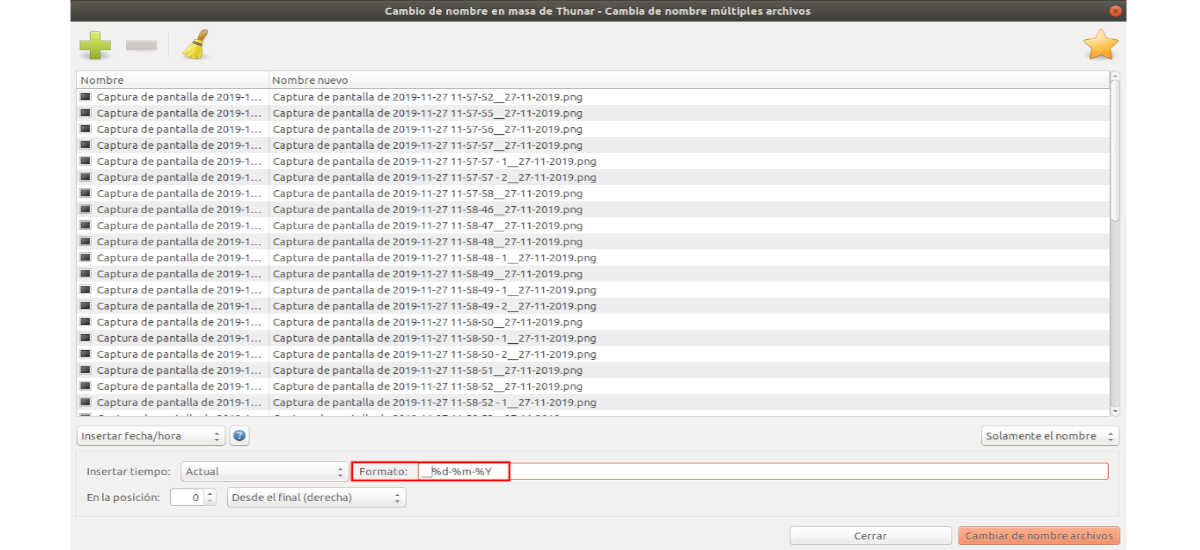
Поле 'Формат'не обязательно должен содержать только определенные коды, которые распознает приложение. (например, "% d% m% Y" для день-месяц-год). Здесь мы можем написать то, что хотим, и это будет включено в имена файлов.
Легкая нумерация
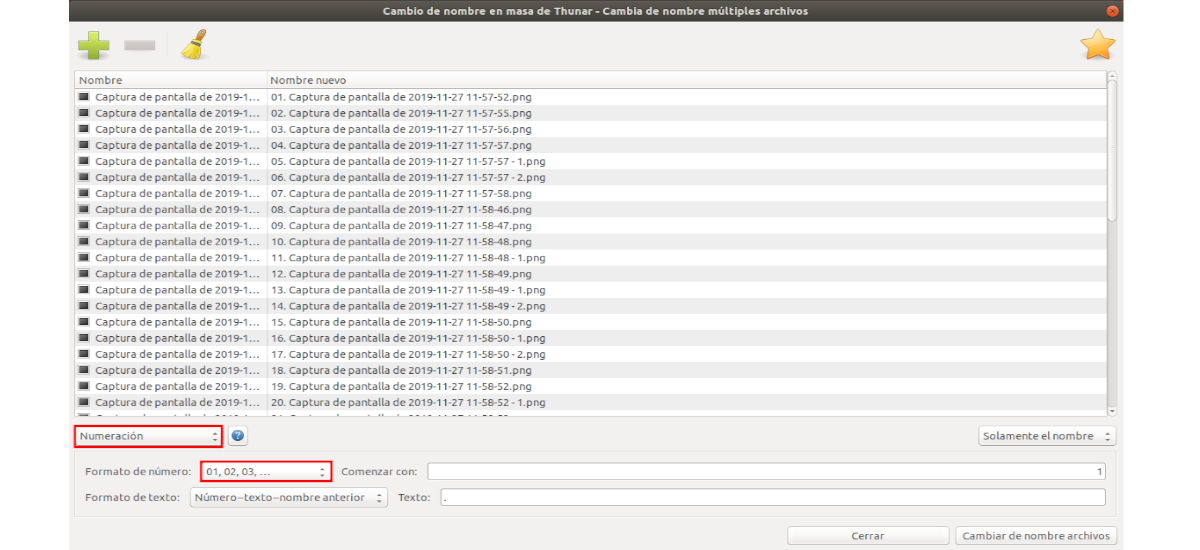
Массовое переименование Thunar позволяет добавить нумерацию к выбранному набору файлов. Более того предоставляет различные варианты и параметры для его достижения. Он позволяет вам выбирать между различными типами нумерации: либо сохранить существующее имя, либо изменить все новыми числами, либо указать цифры, которые будут включены (например 1-2-3 или 01-02-03) и добавив пользовательский текст рядом с ним.
Удалить символы
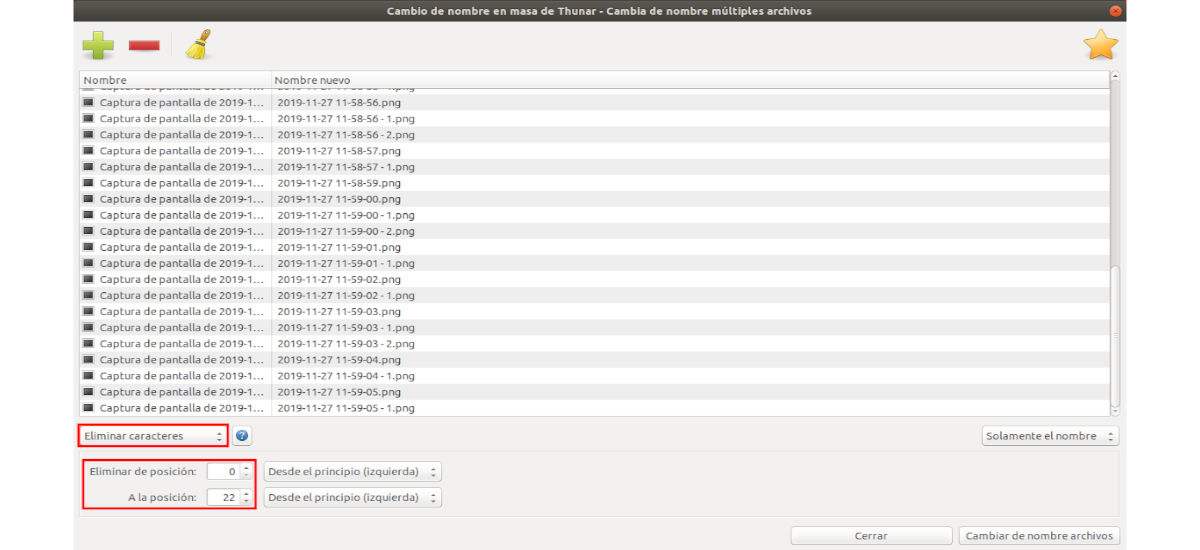
Еще одна полезная функция - возможность удаления символов. Если 'Удалить символы', они могут установить диапазон символов, которые нужно удалить из имен файлов существующий. 'Снять с позиции'устанавливает начальную точку и'На позицию'в конце этого диапазона.
Превью в списке Новое имя он служит для того, чтобы убедиться, что результаты именно такие, как вы хотите. Это важно, так как легко удалить все имена файлов, оставив вам кучу неузнаваемых файлов.
Замена строки
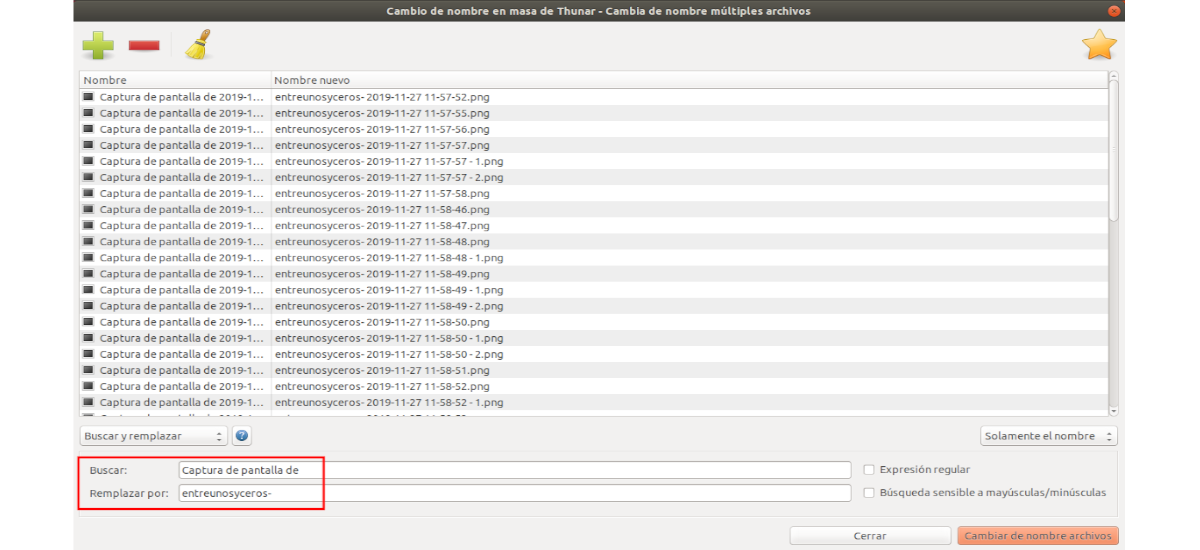
Не менее полезен возможность замены набора символов, доступный через 'Найти и заменить'. В 'поиск: 'строка символов, которую мы хотим заменить, установлена, и в'Заменить:'мы напишем строку, которую хотим отобразить.
Это только основы того, что можно сделать с помощью утилиты массового переименования Thunar.